升级内存可明显提升多任务处理速度,操作前需确认主板支持的内存类型:按下Win+R输入“dxdiag”查看“系统信息”中的“内存”规格(如DDR4-3200),或拆开主机查看现有内存条标签。购买时选择同代数、同容量的内存条(如原有8GB DDR4,建议加装8GB组成双通道),注意主板插槽数量和支持容量(可查阅主板说明书)。安装步骤:断电并释放静电,掰开内存插槽卡扣,将内存条缺口对准插槽凸起,垂直按下至卡扣自动卡住。开机后进入系统,右键此电脑-属性确认内存容量是否识别,若出现蓝屏或报错,可能是兼容性问题,尝试单条安装或降低频率(在BIOS中设置XMP参数)。注意:Windows 7及以下系统至多支持16GB内存,升级前需确认系统版本限制。系统开机卡在启动界面,可尝试进入安全模式,通过“系统还原”恢复到之前的正常状态。珠海大型电脑维修配置

电脑频繁死机应对策略:电脑频繁死机要是严重影响使用。先排查软件问题,回忆近期安装的软件,卸载可疑软件,然后重启电脑,查看是否还会死机。紧接着检查硬件温度,使用硬件监测软件查看CPU、显卡等硬件的温度,若是温度过高,可能是散热不良导致,清理散热器灰尘,必要时更换散热硅脂或散热风扇。此外,内存故障也可能引发死机,利用Windows自带的内存诊断工具或第三方内存检测软件测试内存,若是内存有任何问题,需要更换内存条。珠海大型电脑维修配置打印机无法连接电脑,需确认数据线是否插紧、驱动是否正确安装,或通过网络共享打印机重新配置。

机械硬盘(HDD)使用多年后易出现读写缓慢、程序响应延迟,可通过以下步骤优化:首先进行磁盘错误检查,右键硬盘-属性-工具-检查,修复文件系统错误;接着进行碎片整理(Win10/11自动优化功能会定期执行,也可手动启动“磁盘整理和优化工具”),将零散文件块合并以提升访问速度。若硬盘存在坏道,使用CrystalDiskInfo检测“健康状态”,对于少量逻辑坏道,通过“chkdsk/r”命令尝试修复;若为物理坏道,需用DiskGenius将坏道区域单独分区并隐藏,避免系统调用。长期优化建议:将常用软件安装到固态硬盘(SSD),关闭系统还原功能(右键此电脑-属性-系统保护-配置-禁用),减少硬盘写入压力。对于超过5年的老硬盘,建议及时备份数据并更换,避免突发故障。
Windows更新可能因驱动不兼容导致硬件异常(如声卡无声、网卡断网),可通过以下步骤修复:首先打开“设置-更新与安全-查看更新历史记录-卸载更新”,移除新安装的KB补丁,重启后观察功能是否恢复。若卸载后正常,需在Windows更新设置中暂停更新(至多7天),并访问硬件厂商官网反馈驱动兼容性问题,等待官方修复。若无法卸载更新,进入设备管理器,右键故障设备选择“属性-驱动程序-回退驱动”,恢复到更新前的版本。对于无回退选项的情况,下载旧版驱动(通过Wayback Machine查找历史版本),在安装时选择“手动选择驱动程序-从磁盘安装”,绕过系统自动更新。长期方案:开启Windows更新的“通知以安排重新启动”,避免自动重启导致驱动问题,同时定期使用驱动管理工具(如Driver Booster)扫描并安装官方认证的兼容驱动。浏览器频繁崩溃时,尝试禁用插件、清理缓存或重置浏览器设置,必要时重新安装浏览器。

触摸板突然失灵时,先检查是否误触禁用快捷键(通常为Fn+F5/F9等,图标为触摸板带斜杠),或通过任务栏右下角的操作中心查看触摸板是否被关闭。若硬件开关正常,进入设备管理器,找到“鼠标和其他指针设备”,右键触摸板设备(如Synaptics、ELAN)选择“禁用设备”后重新启用,刷新驱动状态。若无效,更新触摸板驱动:访问笔记本厂商官网(如戴尔、联想),输入型号下载对应系统的新驱动,安装时选择“清洁安装”并重启。若系统更新后出现问题,可能是驱动兼容性故障,回退到旧版本驱动或暂时使用外接鼠标。对于硬件损坏(如触摸板排线松动),需拆机检查并重新插拔排线,笔记本过保后可自行操作,否则建议送修避免保修失效。BIOS设置错误会导致电脑无法识别硬盘或启动项异常,需进入BIOS恢复默认设置(Load Defaults)。珠海大型电脑维修配置
笔记本电脑使用时建议放在平整散热良好的表面,避免堵塞底部进风口。珠海大型电脑维修配置
光驱按按钮无法弹出时,先检查是否有光盘卡住:用回形针拉直,插入光驱面板上的应急孔(小孔),轻轻按压即可强制弹出。若弹出后无法关闭,可能是舱门卡扣松动,手动复位舱门并检查轨道是否有异物。读盘时显示“无法读取”或异响,用干净的CD清洁碟(带毛刷)放入光驱运行,清理激光头灰尘。若仍无法读盘,可能是激光头老化,可通过光驱固件工具(如Nero CD-DVD Speed)调整激光头功率(谨慎操作,过度调节会加速损坏)。对于笔记本光驱,多为外置式或吸入式,吸入式卡盘需拆机取出(不建议自行操作,避免损坏舱门)。长期不用的光驱建议定期通电运行,防止激光头氧化。若修复无效,可更换为外接USB光驱,或利用虚拟光驱软件(如Daemon Tools)加载ISO镜像,替代物理光驱使用。珠海大型电脑维修配置
文章来源地址: http://swfw.chanpin818.com/wxjazfw/smdnwxaz/deta_28467801.html
免责声明: 本页面所展现的信息及其他相关推荐信息,均来源于其对应的用户,本网对此不承担任何保证责任。如涉及作品内容、 版权和其他问题,请及时与本网联系,我们将核实后进行删除,本网站对此声明具有最终解释权。

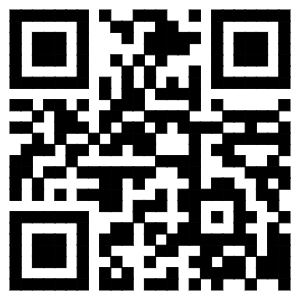

 [VIP第1年] 指数:3
[VIP第1年] 指数:3














